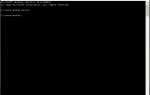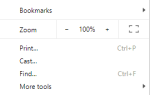Aplikacje internetowe są niezwykle przydatne, ale czasami możesz chcieć zmienić konkretną witrynę internetową w aplikację komputerową. W ten sposób możesz uruchomić określoną stronę internetową bez otwierania nowej karty w przeglądarce, co może być raczej przydatne. Oto jak to zrobić w systemie Windows 10:
Jak uruchomić witrynę internetową jako aplikację komputerową w systemie Windows 10?
Porady — prowadzenie strony internetowej jako aplikacji komputerowej
Rozwiązanie 1 — Użyj opcji Dodaj do pulpitu
Większość nowoczesnych przeglądarek umożliwia uruchamianie ulubionych stron internetowych jako aplikacji komputerowych. Aby to zrobić, odwiedź żądaną stronę internetową i wybierz opcję Dodaj do pulpitu. Aby to zrobić w Google Chrome, wykonaj następujące kroki:
- Przejdź do strony internetowej, którą chcesz przekonwertować na aplikację komputerową.
- Kliknij Menu przycisk w prawym górnym rogu i wybierz Więcej narzędzi> Dodaj do pulpitu.
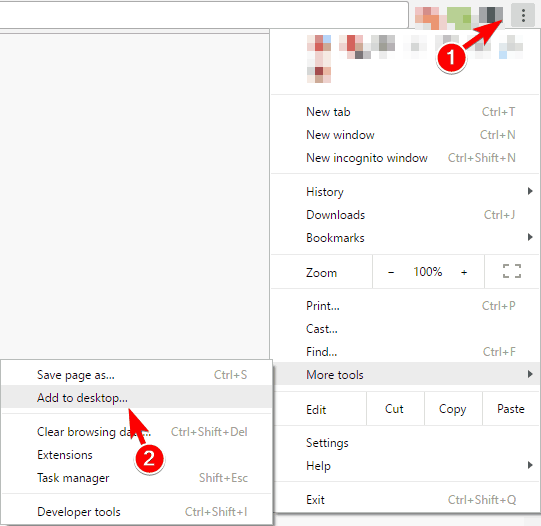
- Wprowadź nazwę skrótu. Czek Otwórz jako okno opcję i kliknij Dodaj. Ważne jest, aby sprawdzić Otwórz jako okno opcja, inaczej skrót otworzy tylko nową kartę w przeglądarce.

- Po wykonaniu tej czynności znajdź nowo utworzony skrót na pulpicie i kliknij go dwukrotnie.

- Twoja witryna otworzy się teraz w nowym oknie i będziesz mógł używać jej jako zwykłej aplikacji.

Po wykonaniu tej czynności możesz przypiąć skrót do paska zadań lub przenieść go w dowolne miejsce na komputerze.
Rozwiązanie 2 — Utwórz skrót Chrome
Według użytkowników możesz uruchomić witrynę internetową jako aplikację komputerową, tworząc nowy skrót Chrome. Aby to zrobić, wykonaj następujące proste kroki:
- Utwórz skrót Chrome na pulpicie.
- Opcjonalnie: zmień nazwę skrótu na nazwę strony internetowej. Ten krok nie jest obowiązkowy, ale pozwoli ci łatwo odróżnić aplikację internetową od zwykłego skrótu Chrome.
- Kliknij nowo utworzony skrót prawym przyciskiem myszy i wybierz Nieruchomości z menu.

- Idź do Skrót kartę i zlokalizuj pole docelowe. W polu Cel dodaj –App = http: //websitename.com. Kliknij Zastosować i dobrze aby zapisać zmiany. Pamiętaj, aby niczego nie usuwać z pola Cel.

- Teraz wystarczy uruchomić nowo utworzony skrót, a uruchomisz żądaną witrynę jako aplikację.
To rozwiązanie oferuje takie same wyniki jak poprzednie, ale ma kilka dodatkowych kroków i nie wymaga odwiedzania witryny ani otwierania Chrome w ogóle. To rozwiązanie jest idealne dla zaawansowanych użytkowników, którzy chcą szybko uruchamiać swoje ulubione witryny jako aplikacje komputerowe. Jeśli jesteś początkującym użytkownikiem, możesz pominąć to rozwiązanie.
Rozwiązanie 3 — Użyj strony aplikacji Chrome
Według użytkowników możesz łatwo uruchomić dowolną witrynę internetową jako aplikację komputerową, korzystając ze strony aplikacji Chrome. Ten proces jest stosunkowo prosty i możesz to zrobić, wykonując następujące kroki:
- otwarty Chrom i przejdź do strony, którą chcesz uruchomić jako aplikację.
- Dodaj stronę do zakładek. Najłatwiej to zrobić, wybierając nazwę strony internetowej na pasku adresu, a następnie przeciągając ją i upuszczając na pasku zakładek. Jeśli pasek zakładek nie jest dostępny, naciśnij Ctrl + Shift + B pokazać to.

- Teraz otwórz nową kartę i przejdź do chrome: // apps. Po otwarciu tej karty przeciągnij i upuść najnowszą zakładkę z paska zakładek do poniższej listy aplikacji.

- Teraz kliknij prawym przyciskiem myszy nowo dodaną aplikację i sprawdź Otwórz jako opcję okna z menu. Kliknij ponownie aplikację prawym przyciskiem myszy i wybierz Utwórz skróty opcja.

- Wybierz żądaną lokalizację dla nowego skrótu i kliknij dobrze.
Po wykonaniu tej czynności możesz uruchomić wybraną stronę internetową jako aplikację z pulpitu.
Rozwiązanie 4 — Użyj App Studio
Microsoft ma własną usługę, która pozwala z łatwością przekonwertować dowolną stronę internetową na aplikację Universal. Wykonaj następujące czynności:
- Przejdź do https://appstudio.windows.com. Kliknij Zacząć teraz.

- Zaloguj się przy użyciu konta Microsoft i utwórz swój profil.
- Kliknij Hostowana aplikacja internetowa.

- Wprowadź nazwę swojej aplikacji i kliknij Zacząć teraz.

- w Podstawowy adres URL w polu wprowadź nazwę strony internetowej, którą chcesz przekonwertować.
- Opcjonalnie: wprowadź zmiany i wybierz funkcje, które chcesz mieć w swojej aplikacji.
- Po zakończeniu kliknij koniec i postępuj zgodnie z instrukcjami, aby pobrać aplikację.
App Studio to przydatna usługa, która może łatwo przekonwertować dowolną stronę internetową na aplikację Universal. Ta usługa oferuje szeroki zakres funkcji, dlatego zachęcamy do zapoznania się z nią i odkrywania wszystkich jej możliwości.
Rozwiązanie 5 — Użyj Nativefier
Jeśli chcesz przekonwertować stronę internetową na aplikację komputerową, możesz rozważyć użycie Nativefier, narzędzia wiersza poleceń, które może nie być odpowiednie dla początkujących użytkowników. Aby korzystać z tego narzędzia, musisz mieć zainstalowany i uruchomiony plik Node.js $ npm install nativefier -g polecenie, aby pobrać to narzędzie. Narzędzie jest stosunkowo proste w użyciu. Aby przekonwertować stronę internetową na aplikację komputerową, musisz wejść $ nativefier „http://websitename.com”.
Musimy wspomnieć, że Nativefier umożliwia tworzenie aplikacji wieloplatformowych, dzięki czemu można je uruchamiać w systemach Windows, macOS i Linux. To narzędzie może łatwo przekonwertować dowolną stronę internetową do pliku .exe, co czyni ją niezwykle przydatną. Jednak ta aplikacja wymaga Node.js, więc może nie być odpowiednia dla podstawowych użytkowników. Jeśli jesteś programistą i znasz Node.js, koniecznie wypróbuj Nativefier.
Rozwiązanie 6 — Użyj Zastosuj
Prowadzenie strony internetowej jako aplikacji komputerowej jest stosunkowo proste i możesz łatwo przekonwertować dowolną stronę internetową za pomocą Applicationize. Aby to zrobić, wykonaj następujące kroki:
- Przejdź do Zastosuj stronie internetowej.
- Wpisz adres strony internetowej, którą chcesz przekonwertować.
- Opcjonalnie: skonfiguruj dodatkowe opcje, takie jak ikona aplikacji, tytuł aplikacji, niestandardowy kolor ramki i możliwość otwierania linków jako wyskakujących okienek.
- Po wykonaniu tej czynności kliknij Generować Pobieranie Rozszerzenie Chrome przycisk.

- Teraz musisz otworzyć Chrom i przejdź do chrome: // extensions patka.
- otwarty Przeglądarka plików i zlokalizuj pobrany plik. Przeciągnij i upuść plik do chrome: // extensions zakładka w Chrome.
Po wykonaniu tej czynności rozszerzenie zostanie zainstalowane i będzie można uzyskać do niego dostęp, przechodząc do chrome: // apps strona. Stamtąd możesz utworzyć skrót na pulpicie, wykonując kroki 4 i 5 z Rozwiązanie 3.
Rozwiązanie 7 — Użyj WebDGap
Inną usługą, która może pomóc w konwersji strony internetowej na aplikację komputerową, jest WebDGap. Ta usługa ma prosty interfejs użytkownika i może łatwo przekonwertować prawie każdą stronę internetową na aplikację komputerową. Aby to zrobić, wykonaj następujące proste kroki:
- Przejdź do WebDGap w przeglądarce.
- Wybierać Konwertuj witrynę przycisk.

- Wprowadź nazwę aplikacji i adres URL witryny, którą chcesz przekonwertować. Kliknij Zastosować przycisk.

- Teraz prześlij obraz, którego chcesz użyć jako ikony.
- Wybierz żądaną platformę.

- Rozpocznie się proces konwersji.
- Po zakończeniu konwersji pojawi się monit o pobranie aplikacji jako pliku .zip.
- Po pobraniu pliku otwórz go. Wyodrębnij zawartość do żądanego folderu i uruchom nw.exe plik. Jeśli wszystko jest w porządku, zobaczysz żądaną witrynę dostępną w nowym oknie.

WebDGap to niesamowita usługa, która pozwala przekonwertować dowolną stronę internetową na aplikację Windows, macOS, Linux lub Chrome. Usługa jest niezwykle prosta w użyciu, więc nawet najbardziej podstawowi użytkownicy powinni móc z niej korzystać. Warto również wspomnieć, że ta usługa jest całkowicie bezpłatna, więc możesz z niej korzystać bez żadnych ograniczeń.
Jak widać, prowadzenie stron internetowych jako aplikacji komputerowych jest stosunkowo proste. Jeśli używasz Google Chrome, możesz łatwo przekonwertować dowolną stronę internetową na aplikację komputerową. Jeśli chcesz zapisać witrynę jako plik .exe, zalecamy skorzystanie z usługi WebDGap.
- Przejdź do https://appstudio.windows.com. Kliknij Zacząć teraz.

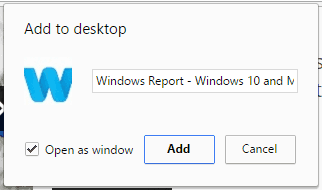
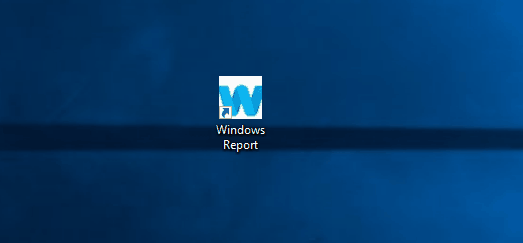
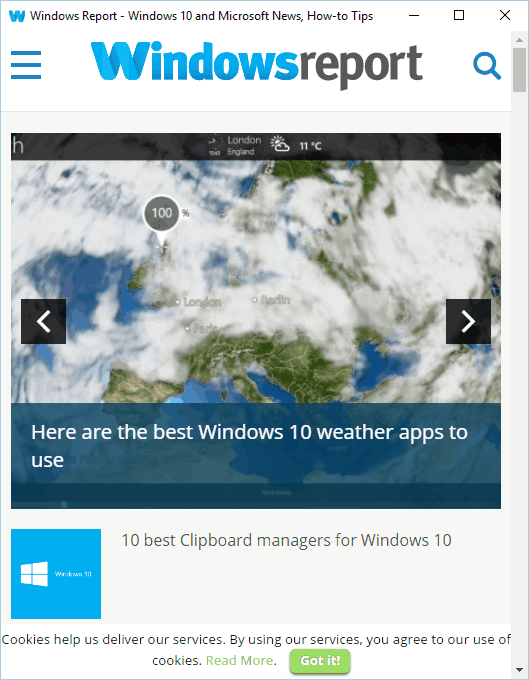
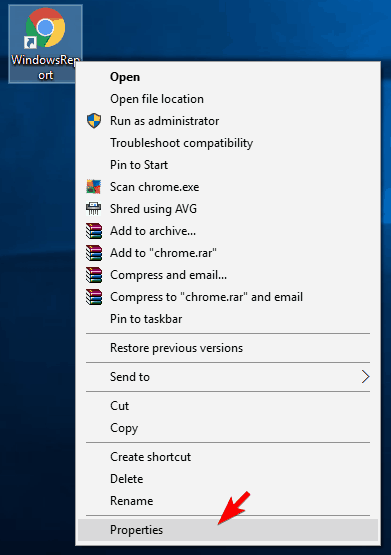
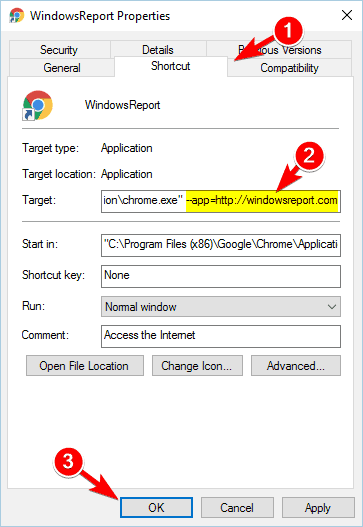
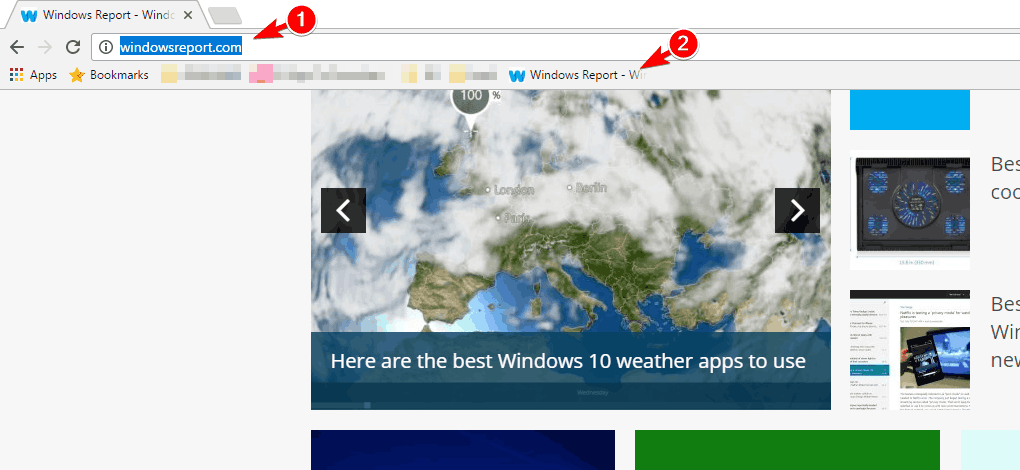
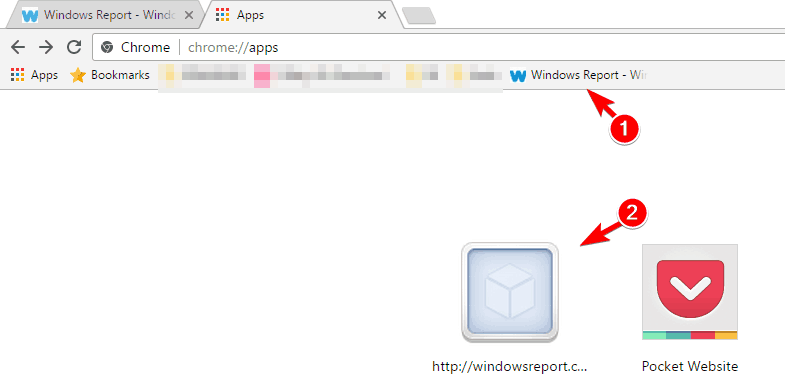
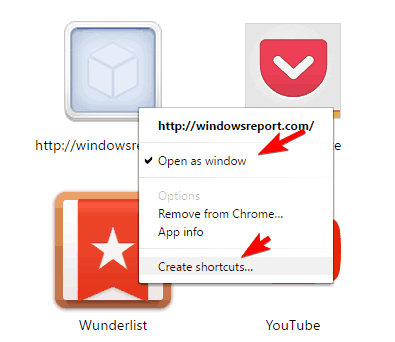
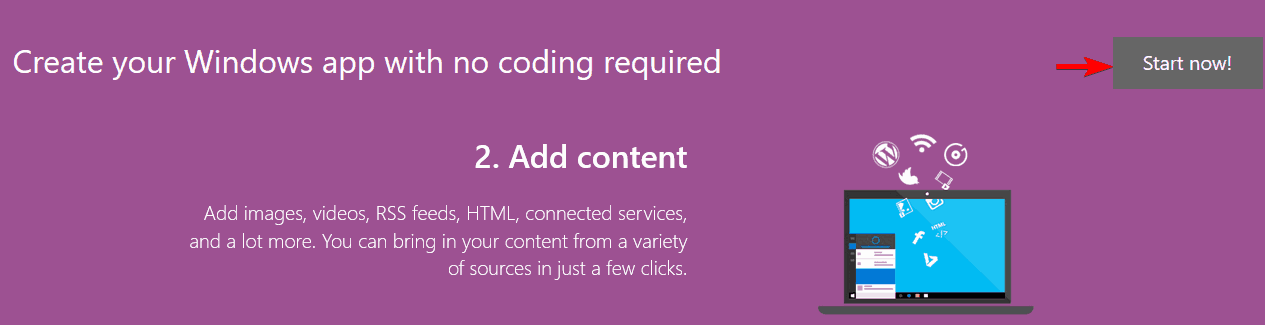
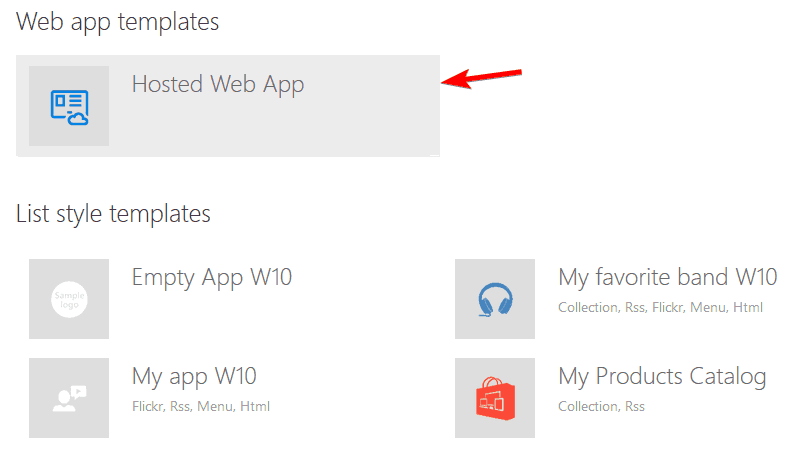
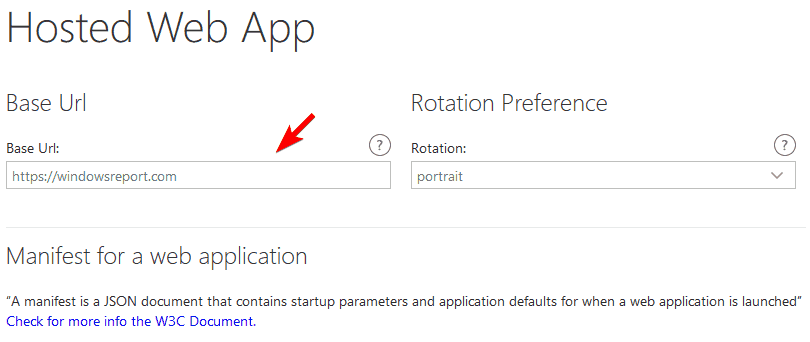
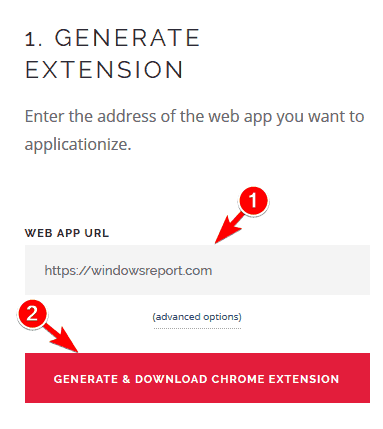
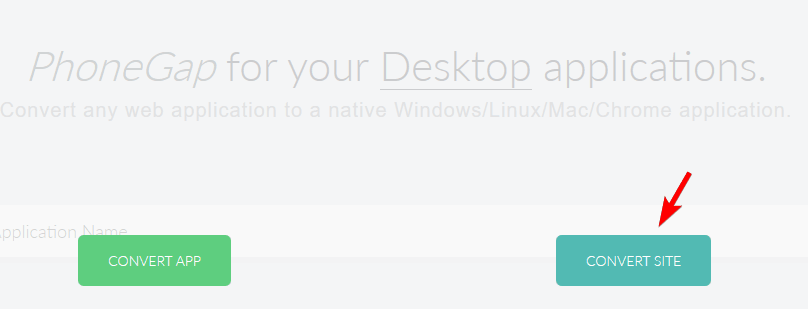
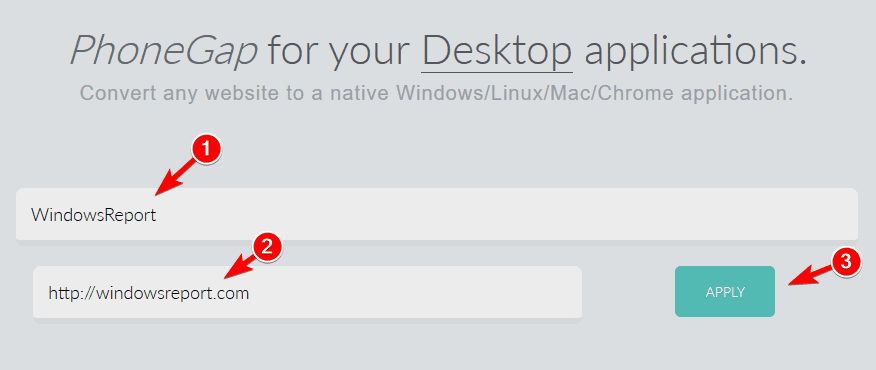
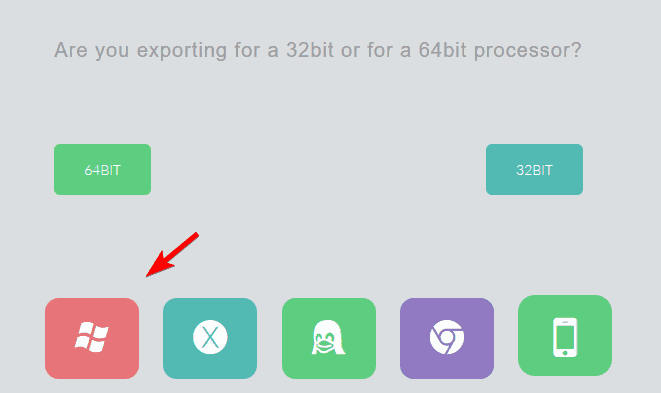
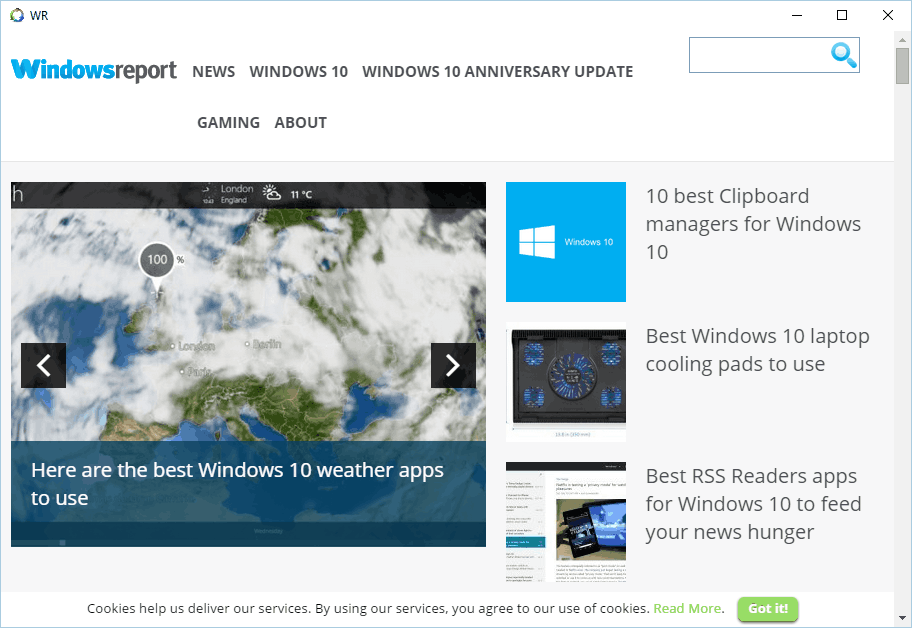
![Uruchamianie strony internetowej jako aplikacji komputerowej w systemie Windows 10 [Jak wykonać]](https://pogotowie-komputerowe.org.pl/wp-content/cache/thumb/8d/87147167947188d_320x200.png)